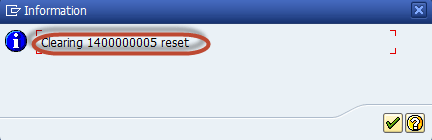FBRA: Como redefinir itens compensados em SAP
Neste tutorial, você aprenderá
- Como redefinir itens apagados de AR
- Como redefinir itens apagados no SAP
Como redefinir itens apagados de AR
In SAP Se um pagamento do cliente for feito com base em uma fatura incorreta, ele poderá ser redefinido.
Passo 1) Insira o código de transação FBRA no campo SAP Campo de comando
Passo 2) Na próxima tela, digite o seguinte
- Insira o número do documento de compensação para os itens compensados
- Insira o código da empresa em que foi lançado
- Introduzir o Ano fiscal em que foi postado
Passo 3) Pressione o botão 'Salvar' para redefinir o status limpo dos itens
Passo 4) Confirme a caixa de diálogo modal para a Desativação de correspondência aberta
Passo 5) Na próxima caixa de diálogo, digite o seguinte
- Introduzir o RevRazão geral para os itens compensados
- Insira a data de lançamento
Passo 6) Na próxima caixa de diálogo, confirme a redefinição do documento de compensação
Passo 7) Na próxima caixa de diálogo, verifique o número do documento de estorno para confirmar a redefinição dos itens compensados.
Como redefinir itens apagados no SAP
In SAP, se um pagamento ao fornecedor for feito com base em uma fatura incorreta, ele poderá ser redefinido.
Passo 1) Insira o código de transação
Na primeira etapa, insira o código de transação FBRA no campo SAP Campo de Comando.
Passo 2) Redefinir itens apagados
- Insira o número do documento de compensação para os itens compensados
- Insira o código da empresa em que foi lançado
- Informe o ano fiscal em que foi lançado
Passo 3) Pressione o botão 'Salvar'
Agora, pressione o botão 'Salvar' para redefinir o status de limpeza dos itens.
Passo 4) Confirme a redefinição
Na próxima caixa de diálogo, confirme a redefinição do documento de compensação.
Passo 5) Confirmação de reinicialização
Agora, verifique a barra de status para a confirmação da redefinição.